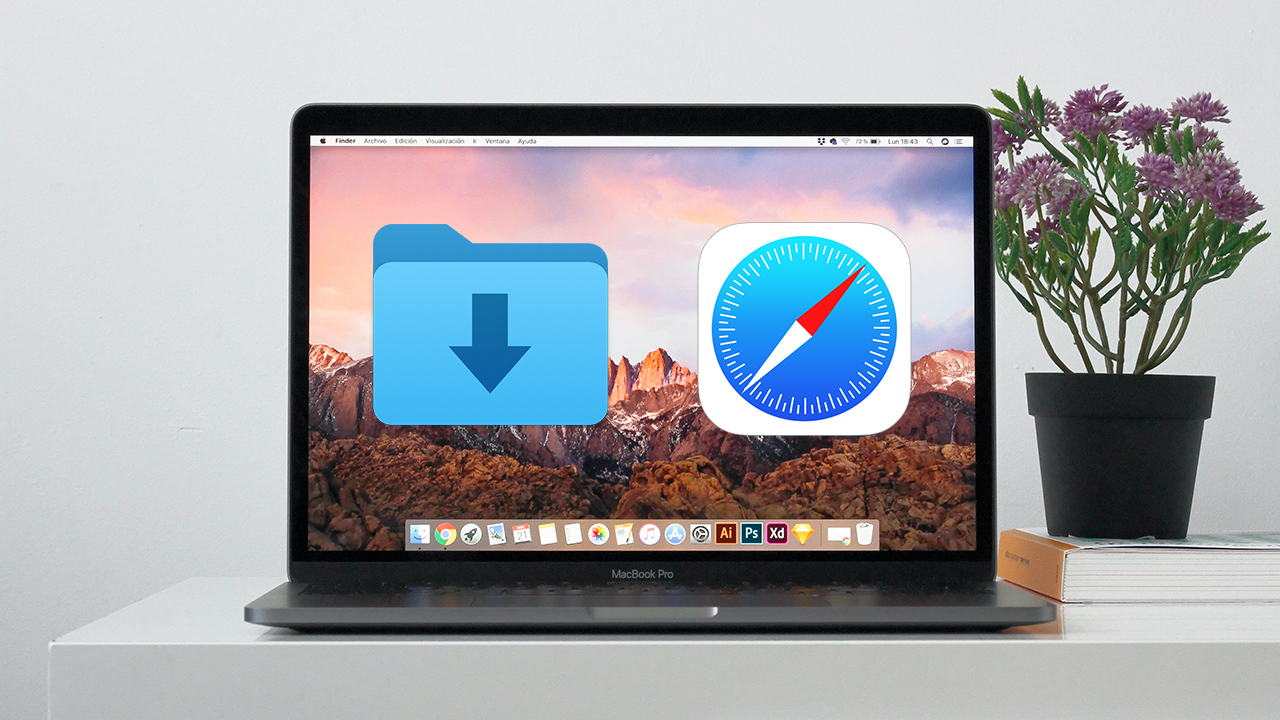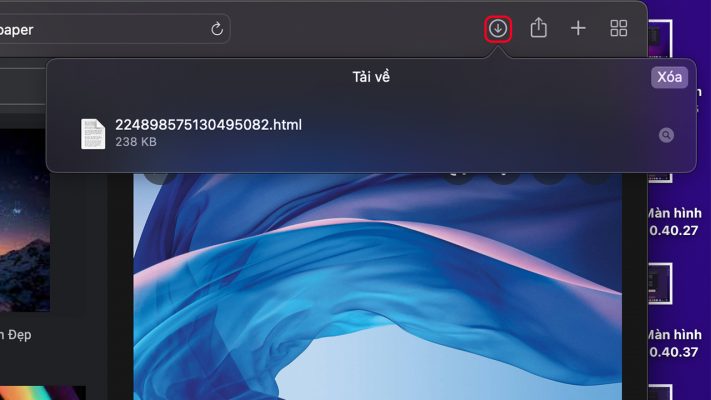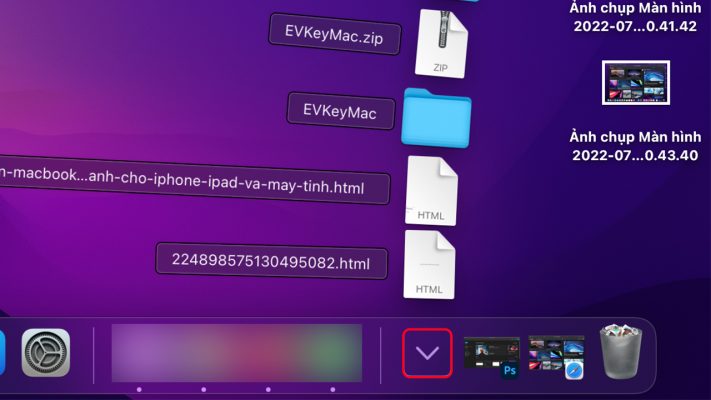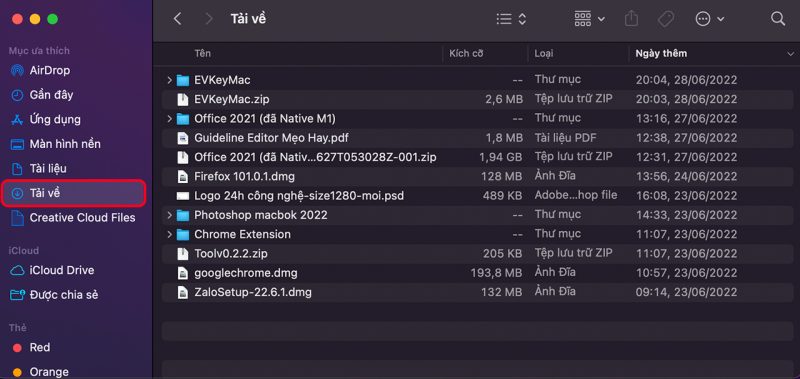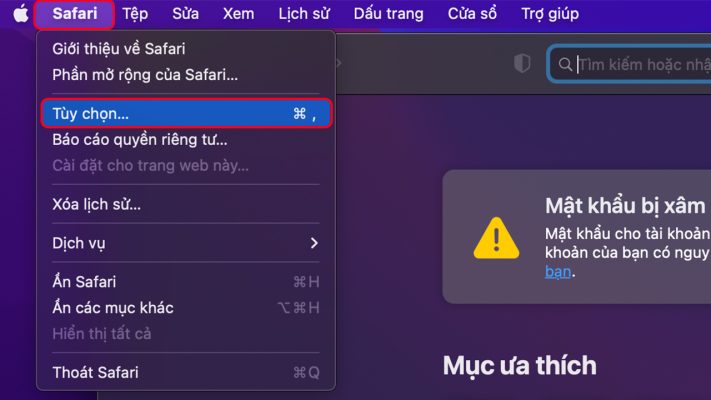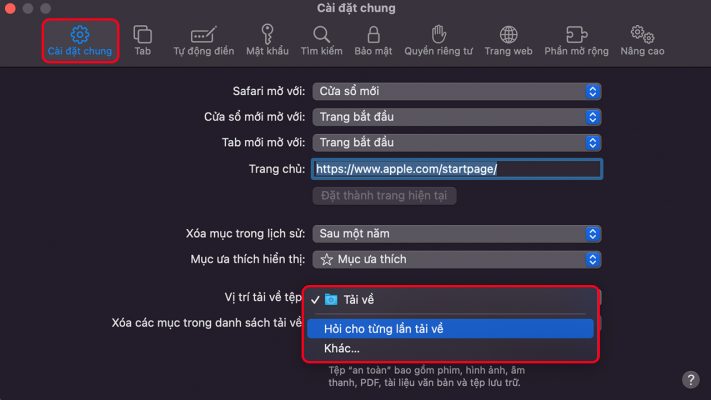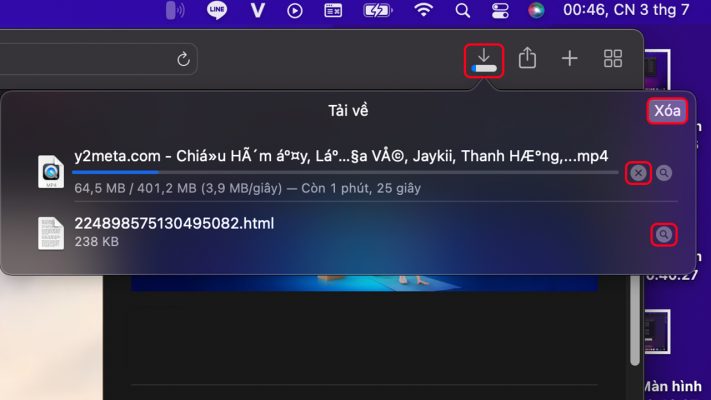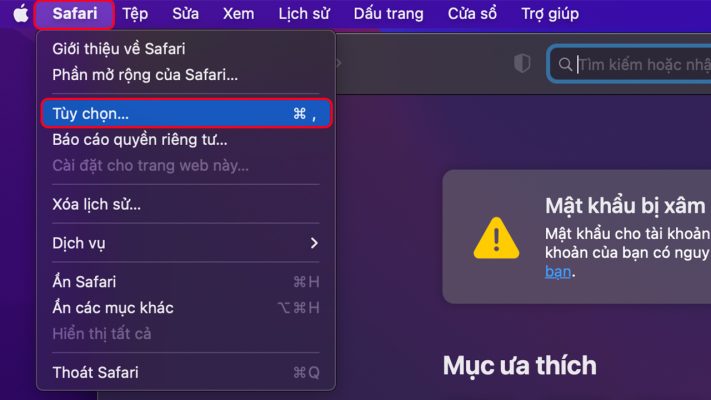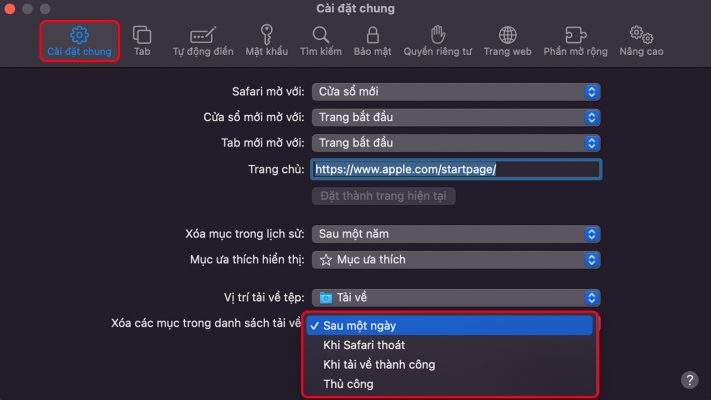Quản lý các tập tin được tải xuống từ nhiều trang web khác nhau trong khi lướt Internet có lẽ không phải là điều lạ đối với người dùng Internet. Tuy nhiên, đối với những bạn mới dùng trình duyệt Safari trên MacBook, nó cũng có thể trở thành một điều khó khăn hơn. Nếu bạn quan tâm vấn đề này, Xem ngay hướng dẫn cách quản lý tệp tải xuống Safari trên MacBook mà bạn nhất định phải biết. Cùng chúng mình tìm hiểu ngay nhé!
Hướng dẫn cách quản lý các tệp/File tải xuống Safari trên MacBook
1. Các File tải xuống Safari trên MacBook ở đâu?
Theo mặc định, các tệp bạn tải xuống trong Safari được lưu trữ trong thư mục Tải xuống trên MacBook của bạn. Để tìm thư mục này, hãy mở Finder. Và nhấn nút Tải xuống trong thanh bên hoặc sử dụng phím tắt Cmd + Option + L. Ngoài ra, có nhiều cách để bạn có thể nhanh chóng truy cập thư mục Tải xuống:
Phương pháp 1: Dùng nút Tải xuống trong Safari .
Để có thể nhanh chóng truy cập các bản tải xuống Safari của mình bằng cách nhấn vào nút “Tải vê”. có mũi tên xuống và một vòng tròn xung quanh, ở góc trên bên phải của cửa sổ Safari. Tuy nhiên, lưu ý rằng điều này sẽ chỉ xuất hiện nếu gần đây bạn đã tải xuống một hoặc nhiều mục trong Safari.
Phương pháp 2: Sử dụng ngăn xếp “Stack” trong thanh dock.
Dữ liệu được tải xuống gần đây được hiển thị ngay phía trên bên phải của thanh dock trong “ngăn xếp” của Stack. Và bạn muốn dùng phương pháp này. Hãy nhanh chóng truy cập và xem trước thông tin cho các tệp này bằng cách di chuột qua ngăn xếp trong Dock.
Phương pháp 3. Truy cập thư mục Tải về bằng công cụ Finder.
Với công cụ macOS Finder, bạn có thể dễ dàng truy cập thư mục Tải xuống để xem các bản tải xuống Safari của mình. Tất cả những gì bạn phải làm là chọn nút phóng đại trên thanh menu rồi nhập tải xuống. Hoặc bạn cũng có thể vào Dock và nhấp vào nút Finder để mở cửa sổ Finder.
Nếu muốn thay đổi nơi lưu các bản tải xuống trong quá trình sử dụng, bạn có thể thực hiện như sau:
Bước 1. Đầu tiên, bạn nên khởi chạy trình duyệt Safari trên máy Mac, sau đó chọn Safari => Nhấp vào Tùy chọn.
Bước 2. Tiếp theo đó, nhấp chọn tab “Cài đặt chung”. Và sau đó chọn hộp “Tải xuống” ở bên phải của vị trí tải xuống tệp. Ở đây bạn có hai tùy chọn để lựa chọn. Yêu cầu mỗi lần tải xuống cho phép bạn chọn nơi lưu các bản tải xuống Safari của mình ở bất kỳ đâu trên MacBook sau khi bạn yêu cầu tải xuống.
Bạn cũng có thể thay đổi vị trí mặc định cho các bản tải xuống Safari trên MacBook của mình bằng cách chọn tùy chọn Thêm, sau đó chọn một thư mục hệ thống mong muốn.
2. Hướng dẫn cách quản lý các bản tải xuống Safari của bạn.
Để quản lý các bản tải xuống Safari của riêng mình với các tệp đã và đang được tải xuống thiết bị của bạn. Bạn cần thực hiện một số thao tác. Để thực hiện việc này, bạn có thể mở menu Tải xuống trực tiếp trong Safari. Và thực hiện như sau:
+ Pause Downloads/Tạm dừng tải xuống: Trong khi quá trình tải xuống đang diễn ra, bạn có thể tạm dừng bằng cách nhấn “x” ở bên phải tệp bạn đang tải xuống. Tải xuống và nhấn vào nó một lần nữa để tiếp tục tải xuống.
+ Find a Downloaded Item/Tìm mục đã tải xuống: Nếu bạn không thể tìm thấy tệp đã tải xuống. Bạn có thể nhấn vào biểu tượng kính lúp ở bên phải tên tệp để mở tệp đó trong Trình tìm kiếm (Finder).
+ Remove a downloaded item/ Xóa Mục đã Tải xuống: Để xóa một mục khỏi danh sách Tải xuống. Hãy bấm Control khi bấm vào mục đó và chọn Xóa khỏi Danh sách. Ngoài ra, bạn cũng có thể làm sạch danh sách tải xuống. Bằng cách nhấp vào nút “Xóa” nằm ở trên cùng bên phải của cửa sổ hiện ra.
Theo mặc định, Safari sẽ xóa các tệp đã tải xuống trong vòng 1ngày kể từ khi tải xuống. Nếu muốn thay đổi tùy chỉnh này, bạn có thể thực hiện như sau:
Bước 1. Đầu tiên, bạn cần khởi chạy trình duyệt web Safari trên máy Mac, vào menu Safari => Nhấp vào Preferences/Tùy chọn.
Bước 2. Chọn tab “Cài đặt chung” và sau đó tiến hành “Xóa các mục trong danh sách tải về”. Tại đây, bạn sẽ thấy các tùy chọn có sẵn để lựa chọn. Bao gồm: Sau một ngày, Khi Safari thoát. Khi tải xuống thành công và Theo cách thủ công.
Tạm kết
Trên đây, chúng mình vừa chia sẻ các bạn các cách quản lý tải Safari trên MacBook. Hy vọng bài viết này hữu ích với bạn. Hãy chia sẻ bài viết này đến bạn bè của bạn để cùng nhau nhận được những thông tin hữu ích nhé. Cảm ơn bạn đã dành thời gian đọc bài viết.
Bạn đang tìm kiếm một chiếc máy tính có cấu hình mạnh mẽ. Khả năng bảo mật đỉnh cao. Cùng với thiết kế nhỏ gọn và sang trọng? Đến với Phát Thành Store bạn không cần phải lo lắng điều gì? Chỉ cần chọn cấu hình mà bạn yêu thích. Ngoài ra, Chúng tôi còn cung cấp các dòng sản phẩm khác như: iPad, Watch Apple, iPhone giá tốt Sài Gòn, cam kết 100% chính hãng, chất lượng, uy tín. Bảo hành 12 tháng, Sẵn sàng 1 đổi 1 nếu lỗi sản xuất, và được trả góp với lãi suất 0%. Để được tư vấn chi tiết hơn. Hãy gọi ngay hotline 0797 097 097 để được tư vấn. Hoặc đến trực tiếp cửa hàng chúng tôi theo thông tin:
Thông tin liên hệ
Cửa hàng Phát Thành Store
Địa chỉ: 167 Nguyễn Thiện Thuật, Phường 1, Quận 3, Hồ Chí Minh
Điện thoại: 0797 097 097
Website: https://iphonecugiare.com/